Vous pourriez vous retrouver dans des situations où vous devez basculer entre les applications / pages ou afficher deux fenêtres côte à côte en les redimensionnant sur le PC pour référence. Peu importe les situations auxquelles vous pouvez rencontrer, vous pouvez simplement résoudre ce problème en utilisant le programme Capture d’écran Pro pour épingler la capture à l’écran du PC.
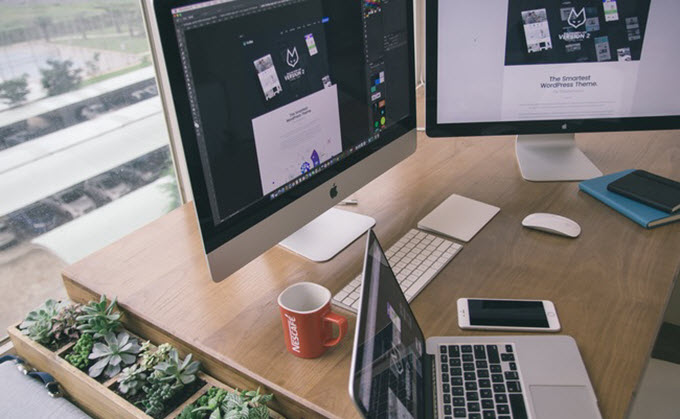
C’est un programme de capture d’écran professionnelle conçu spécialement pour les individuels et les entreprises en vue de faciliter au mieux leurs besoins dans la vie quotidienne et au travail. Avec la nouvelle version (V1.1.3), la nouvelle fonctionnalité pour épingler la capture à l’écran de l’ordinateur a été introduite. Via cette fonction, vous n’avez pas besoin d’enregistrer la capture pour la voire puisqu’elle sera directement visible sur votre écran. Voici les instructions simples sur l’utilisation de cette nouvelle fonction.
- Téléchargez la dernière version ci-dessous et installez-la.Télécharger
- Lancez l’application, puis allez dans « Options » pour configurer les paramètres des raccourcis clavier et autres paramètres.
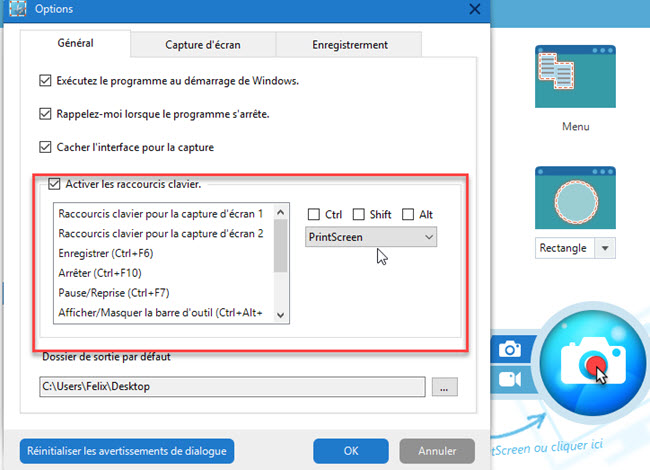
- Appuyez sur les raccourcis clavier ou l’icône de l’appareil photo sur l’interface principale pour démarrer la capture. Ensuite, cliquez et faites glisser votre souris pour personnaliser la région de capture, puis relâchez-la.
- Lors de la création de la capture d’écran, vous pouvez cliquer sur « Coller à l’écran » ou appuyez sur les combinaisons de touches « Ctrl + T » pour accéder à cette fonctionnalité.
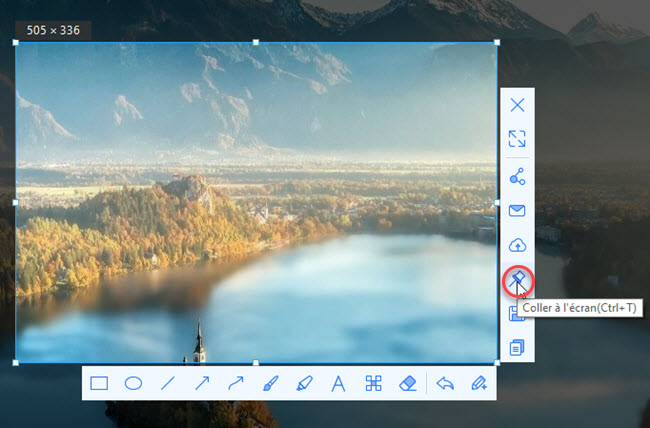
- Une fois que l’image capturée est épinglée sur l’écran du PC, vous pouvez faire clic droit pour zoomer avant / arrière, déplacer en haut, copier, remplacer ou éditer la capture d’écran.
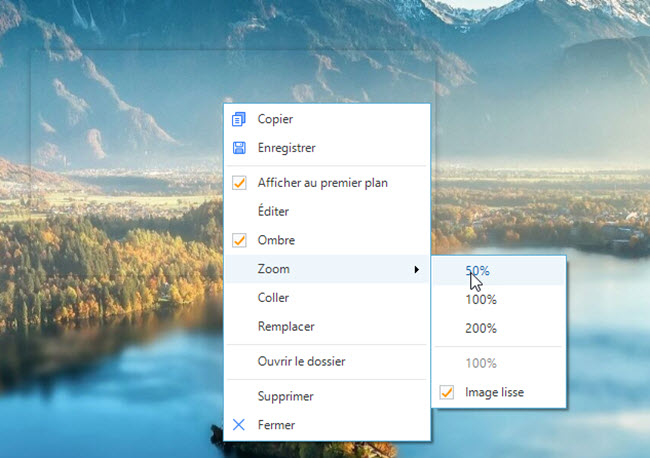
- Lors de l’édition, vous pouvez surligner, ajouter des textes et des formes différentes ou flouter / pixeliser une image.
Conseils : « L’édition Rapide » est conçue pour l’édition instantanée lors de la capture, tandis que l’« Édition Avancée » est pour effectuer une édition plus professionnelle après la capture. Et notez que cette fonctionnalité n’est accessible que dans « Édition rapide » qui peut être configuré dans « Sortie ».
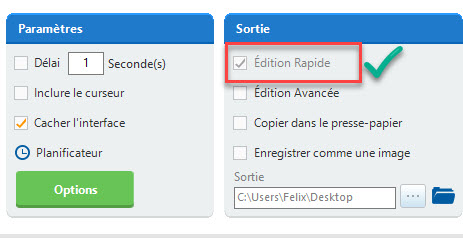
Les options supplémentaires du logiciel Capture d’écran incluent un planificateur de tâches pour prendre des captures d’écran, Photo Booth, uploader et partager des images, enregistrer l’écran et plus. Pour en savoir plus sur l’utilisation de ces fonctionnalités, vous pouvez lire ce guide FAQ.
Utilisation dans Différents Scénarios
Cette fonctionnalité offre une grande convenance à la vie quotidienne et au travail, elle peut être utilisée dans une variété de scénarios comme suit.
Enseignement & apprentissage
Pour les enseignants ou les étudiants qui doivent vérifier les réponses d’un test / examen, ils peuvent prendre des captures d’écran des réponses standard et les épingler à l’écran. De cette façon, ils peuvent classer rapidement les tâches ou les examens.
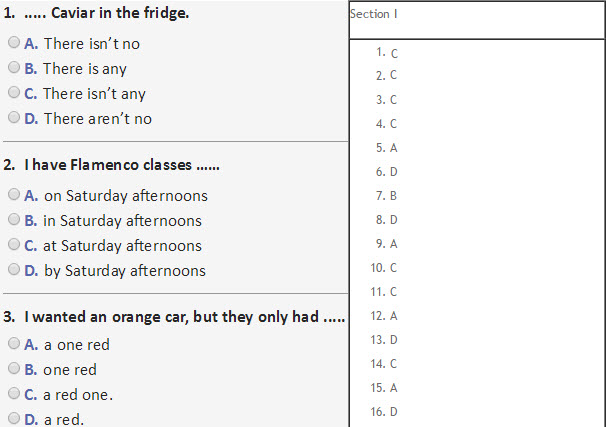
Création de site web
Entre-temps, cette nouvelle fonctionnalité peut également aider les concepteurs de sites Web. Lorsqu’ils travaillent dans les programmes comme PS, AI, AE, ils devront peut-être afficher les matériaux de référence qu’ils utilisent comme la source d’inspiration dans le processus de conception.
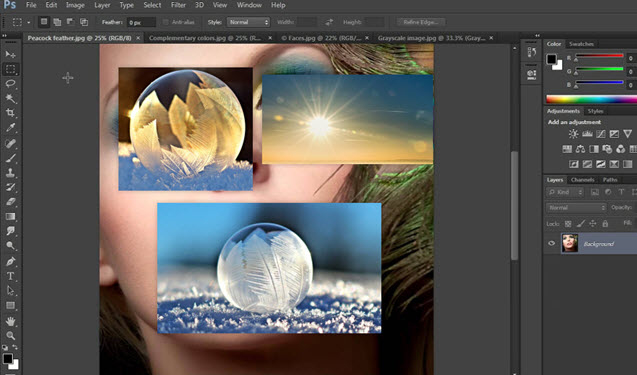
Ingénierie
En ce qui concerne le dessin architecturale d’ingénierie ou d’autres, il est tout à fait nécessaire de vérifier chaque détail des structures pour assurer la sécurité ou créer un design parfait.
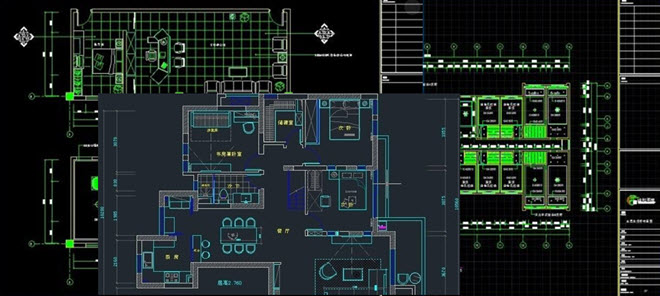
Traduction
Pour les traducteurs, ils n’ont plus besoin d’organiser deux fenêtres côte à côte ou même de changer les fenêtres avant et arrière pour référence. Il suffit d’épingler la capture du texte à l’écran et ensuite de pouvoir effectuer les tâches de traduction directement dans les documents Word ou Excel.
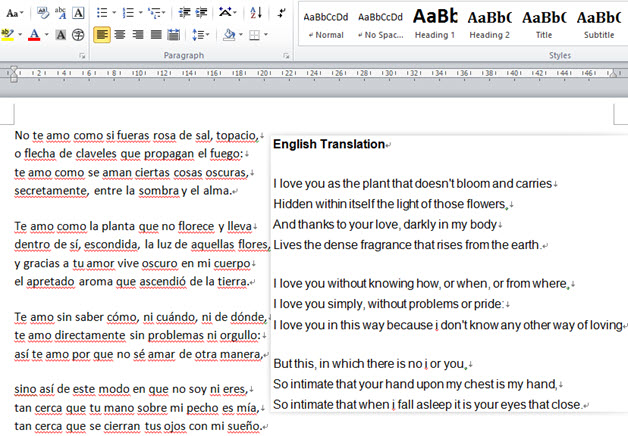
Achats
Cette fonctionnalité peut également être utilisée parfaitement lorsque vous faites du shopping en ligne. Certains amateurs de mode devront peut-être comparer avec soin deux produits similaires afin de choisir celui qui convient le mieux à son style individuel.

Opération d’entreprise
En tant que travailleurs, vous avez souvent besoin de faire un rapport annuel des performances, de l’analyse des données et de la comparaison. Dans cette situation, vous pouvez utiliser cette fonctionnalité utile pour épingler aux notes et aux diagrammes importants pour l’analyse.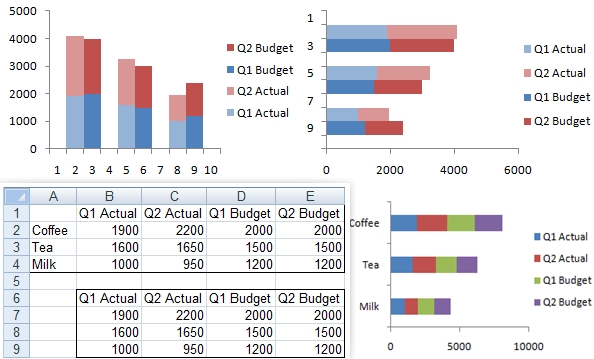
Fonctions générales
Dans le cas où vous avez quelques choses importantes et urgentes à terminer ou des points clés à écrire, vous pouvez les épingler et le placer en haut de l’écran du PC pour que vous puissiez rappeler ces notes importantes.
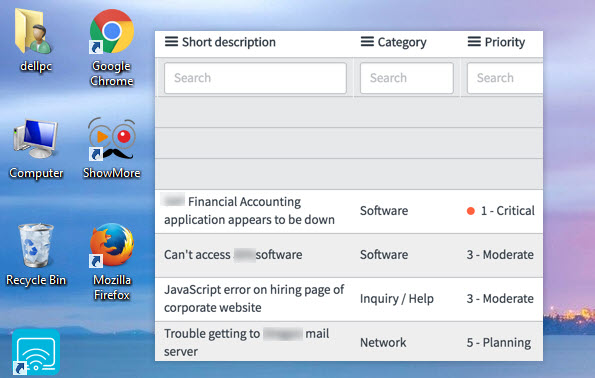

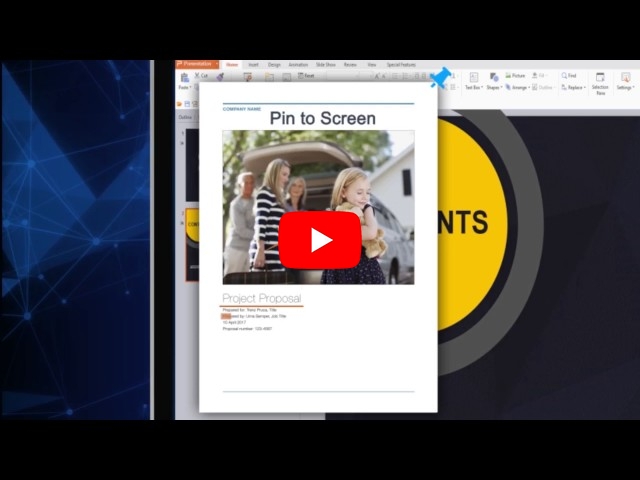
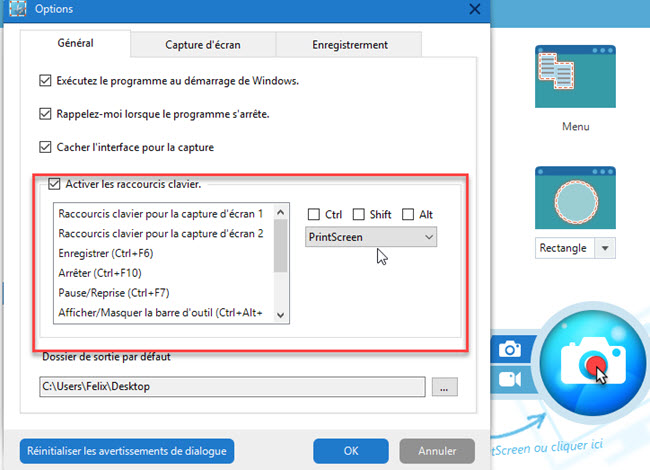
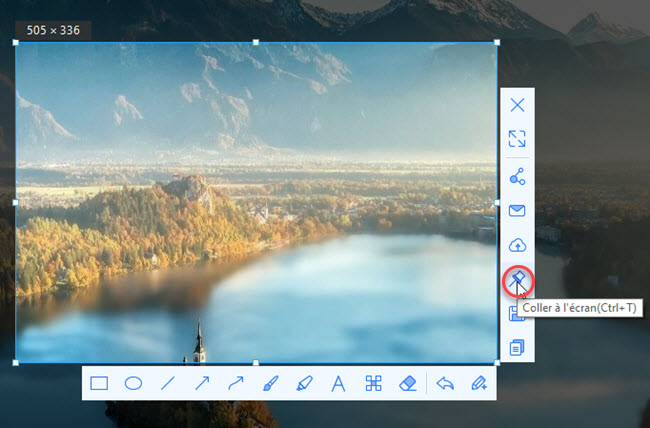
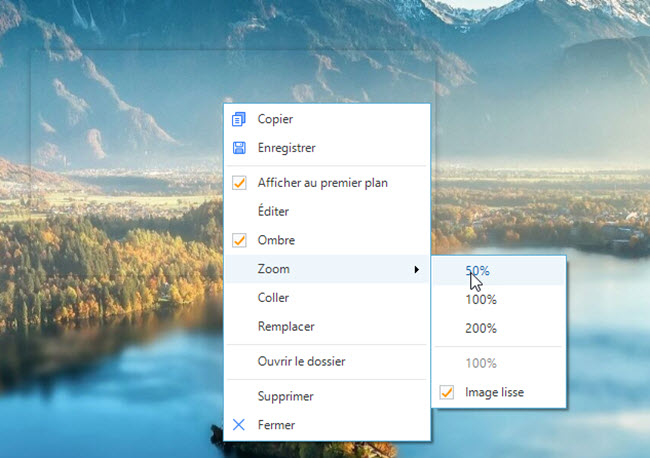

Laissez un commentaire